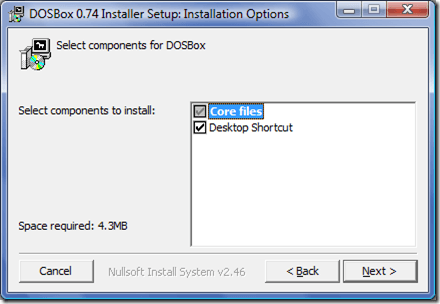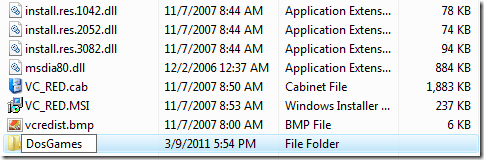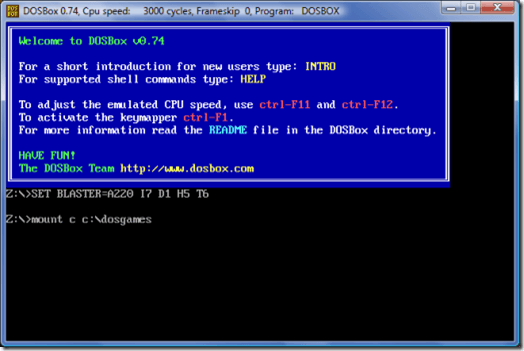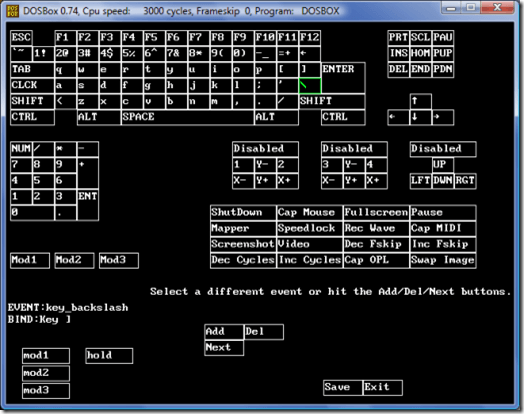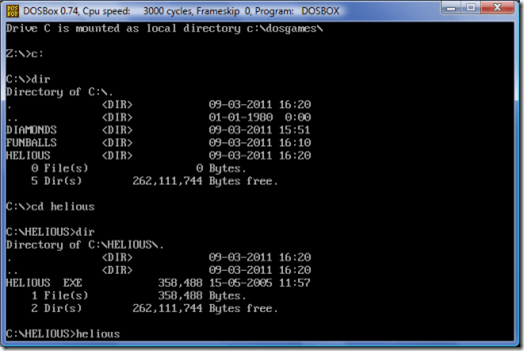विंडोज़ के नवीनतम संस्करणों के साथ कई सुधार आए हैं। दुर्भाग्यवश, इन सुधारों के साथ, कुछ डॉस प्रोग्राम चलाने के लिए समर्थन खो गया है। उनके पुराने डॉस सॉफ़्टवेयर से जुड़े लोगों के लिए, आशा है।
आप अभी भी अपने पसंदीदा डॉस प्रोग्राम को ओपन सोर्स डॉस एमुलेटर का उपयोग करके डॉसबॉक्स कहते हैं। डॉसबॉक्स को डॉस गेम चलाने के लिए डिज़ाइन किया गया था, लेकिन कई अन्य डॉस एप्लिकेशन भी चलाएगा। डॉसबॉक्स पर परीक्षण किए गए डॉस कार्यक्रमों की एक लंबी सूची भी है। साथ ही विंडोज़, डॉसबॉक्स मैक ओएस एक्स, लिनक्स और फ्रीबीएसडी के तहत चलाएगा।
डॉसबॉक्स डाउनलोड करें और इंस्टॉल करें
DOSBox.com वेबसाइट डाउनलोड करता है पर नेविगेट करें और विंडोज़ का चयन करें संपर्क। इंस्टॉलेशन फ़ाइल डाउनलोड करने के लिए आपको स्वचालित रूप से SourceForge.net वेबसाइट पर अग्रेषित किया जाएगा। अगर आपको डाउनलोड में परेशानी है, तो सीधे लिंक पर क्लिक करें या एक और डाउनलोड साइट चुनने के लिए दर्पण लिंक पर क्लिक करें।
सुनिश्चित करें कि आपके पास डॉसबॉक्स स्थापित करने के लिए 4.3 एमबी खाली स्थान है। फ़ाइल प्रारंभ करें, फिर सुनिश्चित करें कि कोर फ़ाइलें और डेस्कटॉप शॉर्टकट चयनित हैं। इंस्टॉलेशन जारी रखने के लिए अगला क्लिक करें और इंस्टॉल करें, फिर बंद करें पर क्लिक करें।
डॉस सॉफ़्टवेयर इंस्टॉल करें
अपना इंस्टॉल करना शुरू करने से पहले सॉफ़्टवेयर, फ़ाइलों के लिए अपने सी: ड्राइव पर एक निर्देशिका बनाएँ। उदाहरण के लिए, यदि आप गेम खेलना चाहते हैं, तो एक डॉसगेम्स निर्देशिका बनाएं। सुनिश्चित करें कि आपका फ़ोल्डर नाम 8 वर्ण या उससे कम है।
अपनी डॉस निर्देशिका नाम देने के लिए अक्षरों या संख्याओं के अलावा रिक्त स्थान या किसी भी वर्ण का उपयोग न करें। एक बार निर्देशिका बनने के बाद, अपनी डॉस फ़ाइलों को निर्देशिका में ले जाएं या सीधे डॉस सॉफ्टवेयर को निर्देशिका में स्थापित करें।
ड्राइव को माउंट करें
आरंभ करने से पहले, सुनिश्चित करें कि आपके सभी डॉस प्रोग्राम एक ही निर्देशिका में स्थापित हैं। अपने डेस्कटॉप पर शॉर्टकट के साथ डॉसबॉक्स शुरू करें। कमांड प्रॉम्प्ट पर, माउंट सी सी: \ DIRECTORY \टाइप करें, जहां निर्देशिकाआपके हार्ड ड्राइव पर फ़ोल्डर है जिसमें आपके डॉस प्रोग्राम हैं। यदि डॉस फ़ाइलें फ्लॉपी डिस्क पर हैं, तो माउंट ए ए: \ -t फ्लॉपीटाइप करें। अगर वे एक सीडी पर हैं, तो माउंट ईई: \ -t cdromटाइप करें, जहां ई आपके सीडी-रोम ड्राइव का पत्र है।
कुछ मामलों में, आप निर्देशिका पथ में बैकस्लैश (\) टाइप नहीं कर पाएंगे। यह डॉसबॉक्स के कुंजी मैपिंग और कुछ कीबोर्ड की कुंजी मैपिंग के बीच एक संघर्ष के कारण है। समस्या को हल करने के लिए, CTRL + F1 दबाएं। बैकस्लैश कुंजी को सही वर्ण टाइप करने तक कीबोर्ड को रीमेप करने के लिए बैकस्लैश कुंजी को हटाएं और दोबारा जोड़ें।
आपको ड्राइव को फिर से माउंट करना होगा प्रत्येक बार जब आप डॉसबॉक्स शुरू करते हैं।
निर्देशिका बदलें और अपना डॉस प्रोग्राम चलाएं
आप आसानी से अपने घुड़सवार ड्राइव का नाम टाइप करके डॉसबॉक्स में अपनी निर्देशिका बदल सकते हैं। उदाहरण के लिए, यदि आपने ड्राइव सी को घुमाया है, तो Z: प्रॉम्प्ट पर बस C:टाइप करें। फिर अपनी निर्देशिका में फ़ाइलों को देखने के लिए DIRटाइप करें।
सीडीटाइप करें और निर्देशिका का नाम किसी भिन्न निर्देशिका में बदलने के लिए टाइप करें। नई निर्देशिका की सामग्री देखने के लिए फिर से DIRटाइप करें। एक .COM या .EXE फ़ाइल नाम की तलाश करें। प्रोग्राम शुरू करने के लिए फ़ाइल नाम टाइप करें।
डॉस का उपयोग करने के बारे में अधिक युक्तियों के लिए, डॉस कमांड प्रॉम्प्ट में नेविगेट कैसे करें पढ़ें।